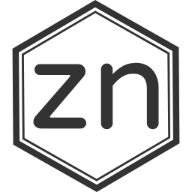参考文献
全网最全的 postman 工具使用教程 - 知乎 (zhihu.com)
Postman 的使用教程(详细)_postman使用教程_一个橙子呀的博客-CSDN博客
接口测试工具-postman 实战
什么是接口(Api)
下面就是一个标准的接口
1 | http://localhost:8080/api/user/list?name=John |

接口也叫数据接口,就是指系统或组件之间的交互点,通过这些交互点可以实现数据的交互。(数据交互的通道)
例如:开发一个班级管理系统,有新增学生接口,删除学生接口,修改学生接口,查询学生接口等等。
班级管理学生的功能(增删改查)+传入参数 这部分就是接口的组成
接口测试:是对系统或组件之间的接口进行测试,主要是校验数据的交换、传递和控制管理过程,以及相互逻辑依赖关系。
就是在前后端交互之前,为了方便开发的顺利进行,先进行一次接口测试,模拟客户端向服务器发送数据,进行相应的业务,并向客户端返回数据,检查响应数据是否符合预期
http请求
以下是一个HTTP GET请求的示例:
1 | GET /api/user/list |
以下是一个HTTP POST请求的示例:
1 | POST /api/user/list |
http请求由三部分组成,分别是:请求行、请求头、请求体
请求行:请求方法、请求url、http版本协议
常见的请求方法有五种:GET、POST、PUT、DELETE、PATCH
请求头:请求的一些详细信息
| 请求头 | 说明 |
|---|---|
| Host | 接受请求的服务器地址,可以是ip端口号,也可以是域名 |
| User-Agent | 发送请求的应用 |
| Connection | 指定与连接相关的属性,如Connection Keep-Ative |
| Accept-Charset | 通知服务端可以发送的编码格式 |
| Accept-Encoding | 通知服务端可以发送的数据压缩 |
| Accept-Language | 通知服务端可以发送的语言 |
请求体:请求的携带数据
发送请求的流程
简单演示:
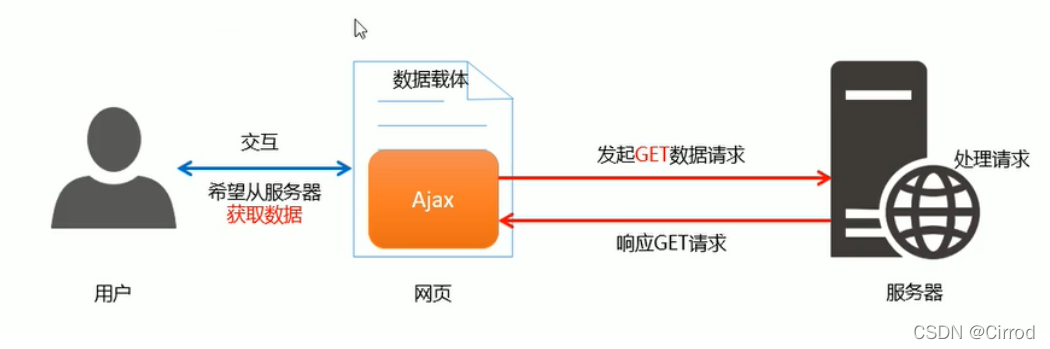
用户可能点击了网页的一个按钮(url)
然后网页发起了http数据请求
服务器解析数据请求,找到对应的功能处理请求(对数据库数据进行增删改查等一系列操作)
服务器获取到数据进行响应请求返回数据给网页
网页处理数据返回给用户展示
使用测试工具postman
这里就使用常用的接口测试软件postman进行演示
postman安装
在官网上下载安装包之后,直接进行安装
Postman下载:https://www.postman.com/downloads/
安装完成之后需要进行登录,点击create account
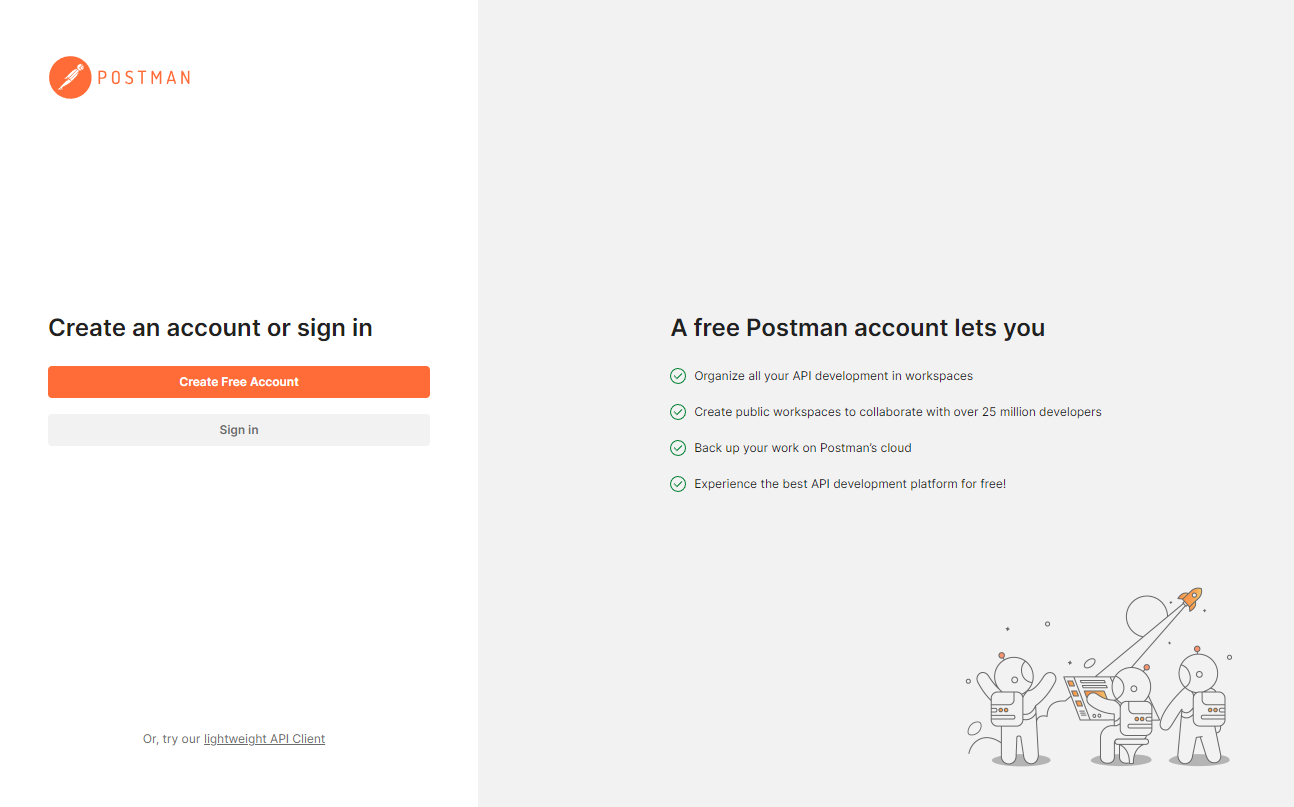
然后就会跳转到注册页面,这里网络原因可能有时候跳不过去,可以直接访问https://identity.getpostman.com/signup 这个连接就是注册页面
然后关闭postman输入登录即可
进入postman页面,就是postman的首页,可以点击Workspaces进入工作区,一般都是在这里进行测试接口
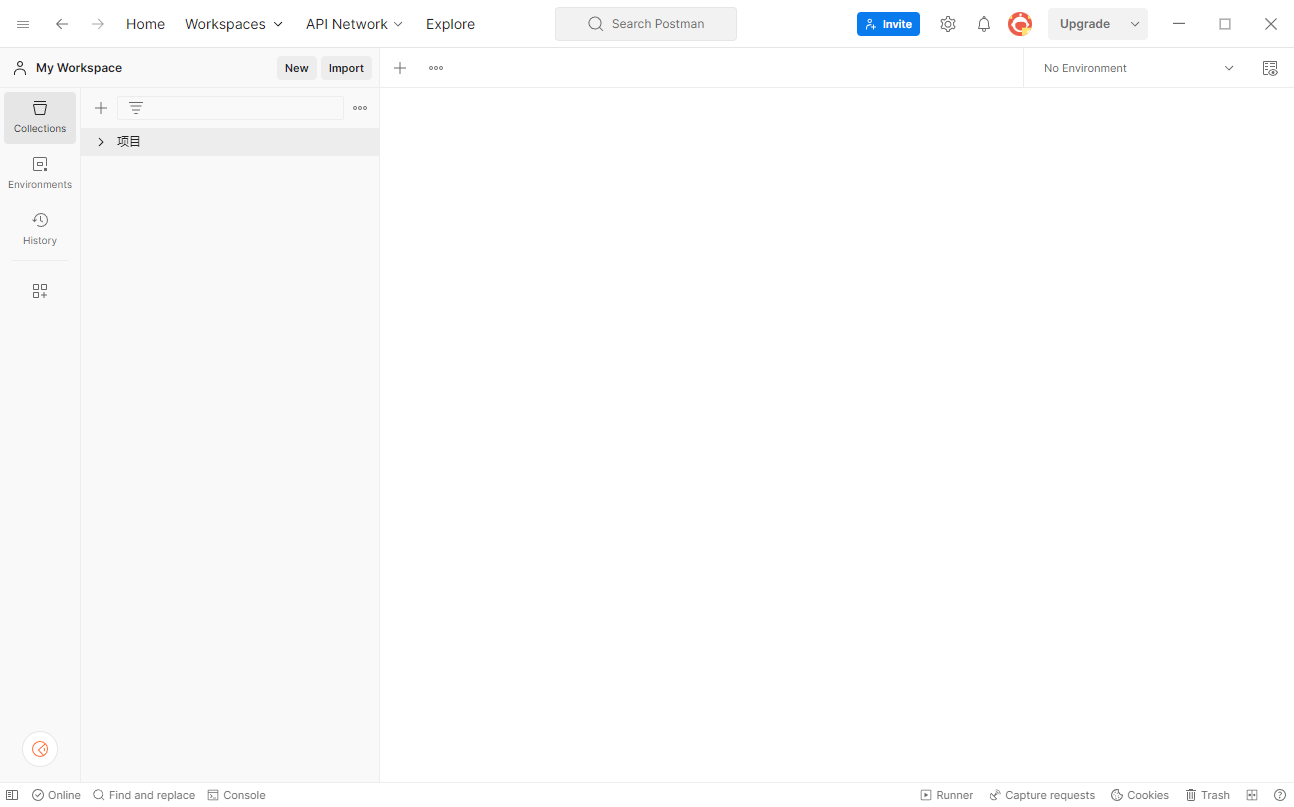
第一个请求接口
可以直接点击+创建接口,但是不建议,因为接口测试工作一般都是整个项目或者整个模块的接口,如果没有一个好的管理,测试工作会非常杂乱无章,影响测试效率。所以要创建集合目录来管理接口
创建集合文件夹,用于保存项目接口,可以编写项目描述
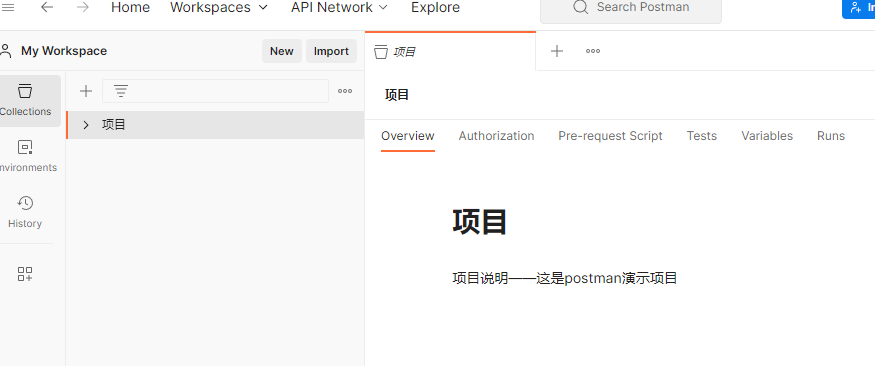
创建模块文件夹,用于保存项目具体模块接口,可以编写模块描述
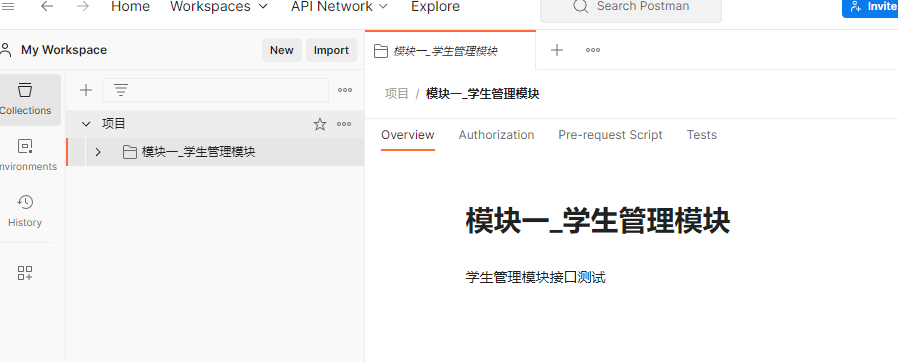
创建第一个接口
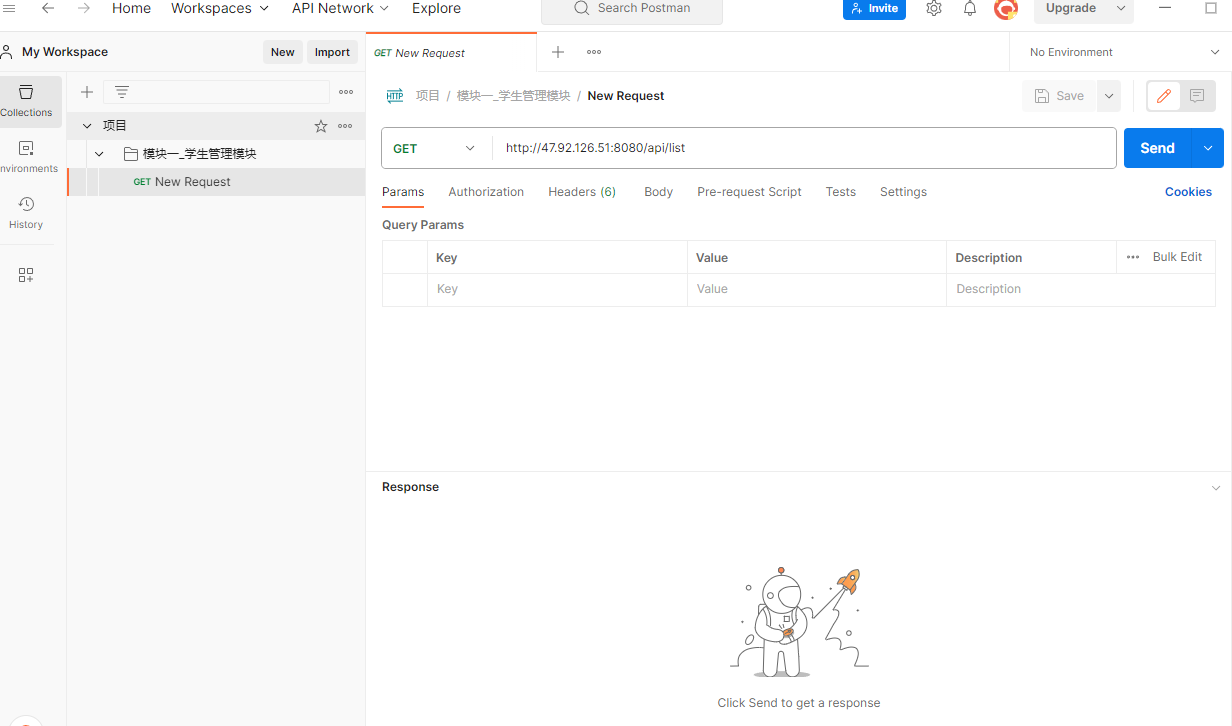
这里可以使用我创建的共享接口
1 | http://47.92.126.51:8080/api/list |
点击send发送请求得到数据
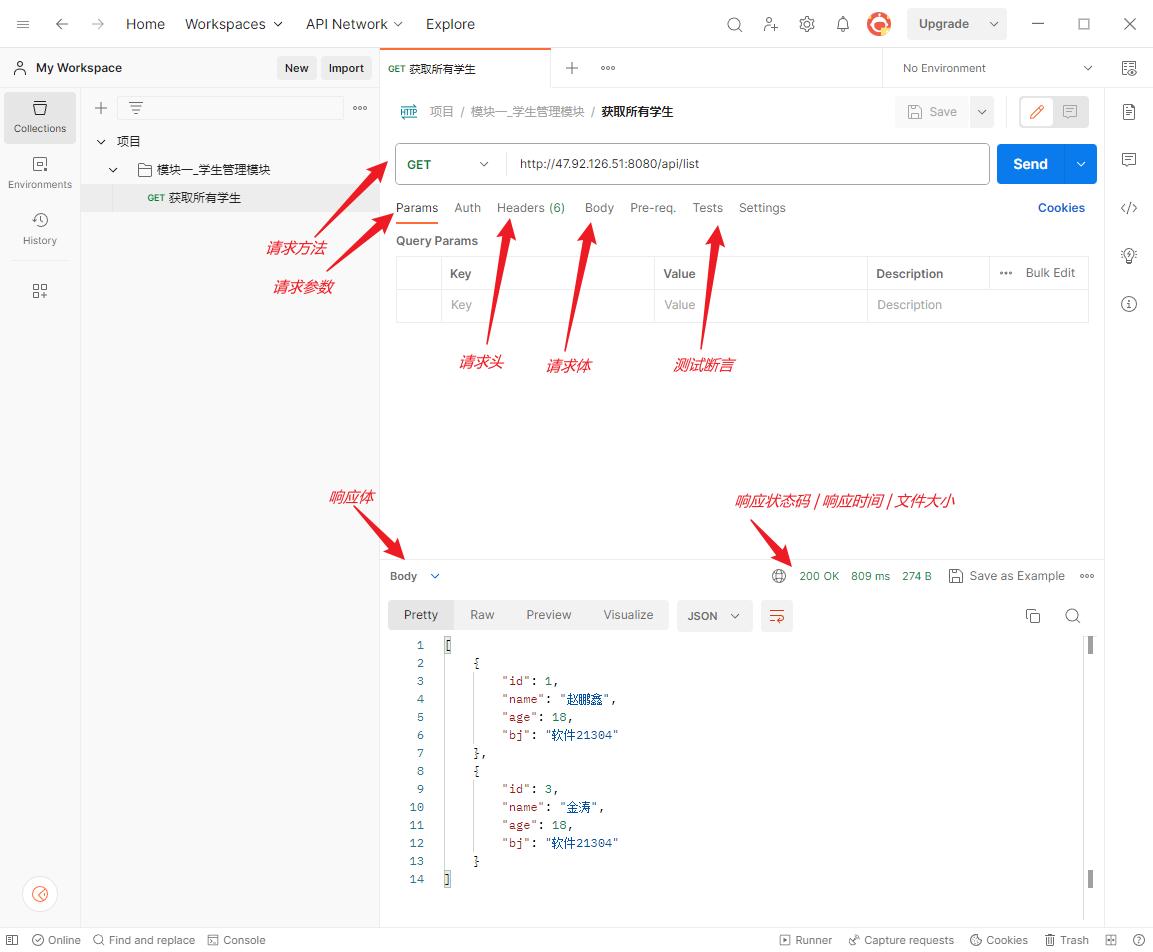
其中auth用于权限认证,
常见的请求接口
有四种类型:查询参数的接口,表单类型的接口,json类型的接口以及含有上传文件的接口
查询参数请求接口
就是在url后面加上查询参数
1 | http://localhost:8080/api/user?name=John |
postman操作
新建请求。在请求方法中选择请求方法:GET(默认为GET)
添加请求参数
方式一,直接在url后面添加?拼接键值对,例如:?name=John
方式二,点击Params选项卡,在表格中输入键值对自动补充至url拼接

接口URL中输入地址,点击Send按钮就可以发送请求了 。
表单类型请求接口
需要向服务器说明连接的数据类型为表单类型 也就是需要修改请求头Content-Type参数为application/x-www-form-urlencoded
postman操作
新建请求,选择请求方法为POST,输入url
点击Headers 添加一行请求头信息(postman会自动添加,可忽略这步)
Key Value Content-type application/x-www-form-urlencoded 点击body,选中
x-www-form-urlencoded填写表单键值对 可以参考请求参数方式填写点击send发送请求
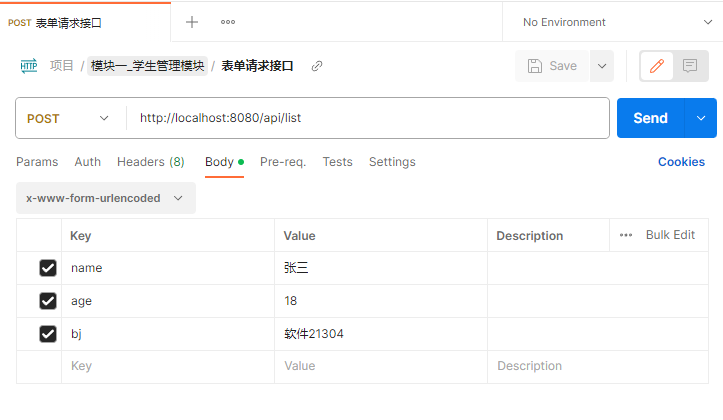
上传文件表单请求接口
在实际开发中文件上传需求非常常见,这就需要使用到文件上传
uploadFolder的请求方式了
postman操作
新建请求,选择请求方法为POST,输入url
点击body 选中
from-data填写键值对 因为这里是文件上传 所以需要把key中的text选项改为file,后面的value输入框中就变成了select的按钮,点击按钮就可以选择文件选择完文件后点击send发送请求
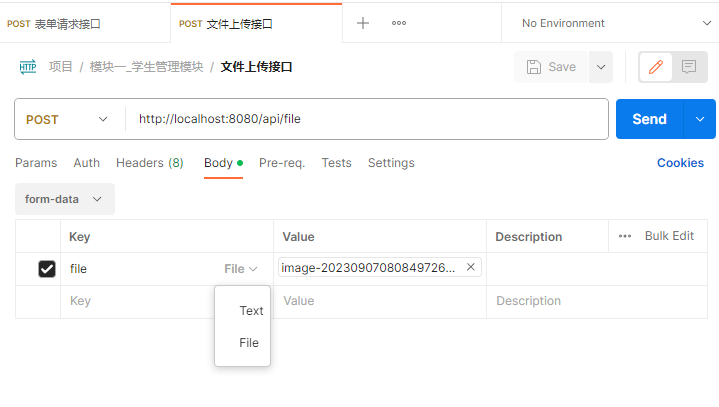
json类型请求接口
json是开发过程中最常见的一种情况,即请求的请求体为json数据格式,json有着良好的可读性,易解析,结构化数据等优点 所以常用于数据的增加和修改操作
1 | // json 数据格式 |
postman操作
新建请求,选择请求方式为POST,输入url
选择body ,选中row 并选中为JSON格式
输入json数据
1
2
3
4
5{
"name": "李四",
"age": 18, // 这里age在数据库中为int类型 所以直接输入数字,
"bj": "软件21304"
}输入完成后,点击send发送请求
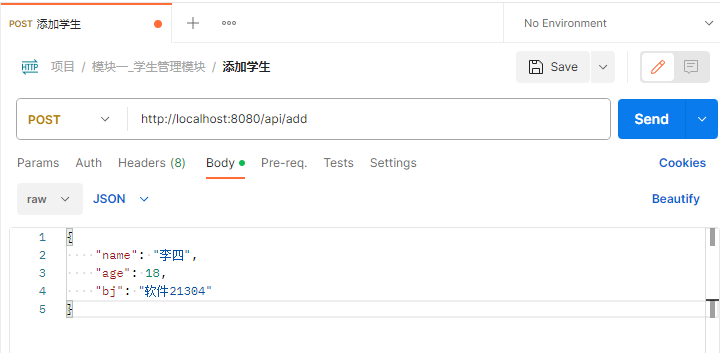
以上是基本的发送请求的方法
根据不同的业务需求和场景,需要发送对应的请求,这个时候就需要一个文档来说明,就是接口文档
常见的接口文档
1. 查询指定项目属性
接口功能
获取指定学生信息
URL
支持格式
JSON
HTTP请求方式
GET
请求参数
参数 必选 类型 说明 name ture string 请求的学生名字 age true int 请求的学生年龄
返回字段
返回字段 字段类型 说明 code int 返回结果状态。0:正常;1:错误。 data obj 返回的数据 msg string 返回描述信息
接口示例
1 | { |
还有自动生成类的接口文档工具Swagger 开发中经常用到
可以访问swagger本项目接口文档
http://47.92.126.51:8080//swagger-ui.html查看
postman自动化测试
到这里,已经掌握了基本的postman的使用,现在来看看自动化接口测试
接口结果判断
请求返回的结果如果自己自动判断那就很慢,而且会影响效率,需要自动化判断接口结果
在tests里面编写js脚本 用于查看请求接口后的正确性,一般常用的就是断言
判断请求返回的响应状态码是否正确
查看请求返回的内容是否符合预期
查看请求时间是否超时或者过慢(可省略)
因为有全局变量,所以不用写其他的,可以直接获取请求的相关对象
相关对象
responseCode:返回请求的状态信息(例如:code)
responseBody:返回请求的数据内容(响应体)
tests :键值对,在TestResults显示 查看返回测试结果是否成功
- key:字符串类型,处理结果的描述(如:code = 200)
- value:布尔类型,ture 表示测试通过,false反之
responseTime:请求响应时间
pm:postman工具的对象,功能比较全面,可以查看postman官方文档
使用Tests
1 | //查看httpCode码 |
1 | // 其他常用命令 |
这些功能只能满足一些单一的测试
环境变量
全局变量(Global):全局变量在任意位置都可以使用。
集合变量(Collection):在集合中的整个请求中都可用,并且与环境无关,因此不根据所选环境进行更改。
环境变量(Environment):允许针对不同环境定制处理,例如本地开发与测试或生产。但一次只能激活一个环境。
数据变量(Data):来自外部的CSV 和 JSON 文件,用于定义在通过 Newman 或 Collection Runner 运行集合时可以使用的数据集。
局部变量(Local):该变量是临时的,只能在请求脚本中访问。局部变量值仅限于单个请求或集合运行,并且在运行完成后不再可用。
批量自动化测试
一般做一个完整的项目,不会一个一个的去测试,非常耗费时间和人力,通过项目模块化,采取集成测试的方式,进行单元、单模块的集中测试
进入项目集合首页,点击Run进行集合测试
会出来一个配置页面
- Iteration:用于设置接口一共要运行的次数
- Delay:设置每次运行的接口之间的时间间隔(毫秒)
- Data:上传测试数据文件
- Save responses:保存响应
- Keep variable values:保留变量值
- Run conllection without using stored cooikes:运行集合并不存储cookie
- Save cookies after collection run:收集运行后的cookies
先运行一次看看,所有配置都默认选项
可以看到项目的所有断言以及运行情况
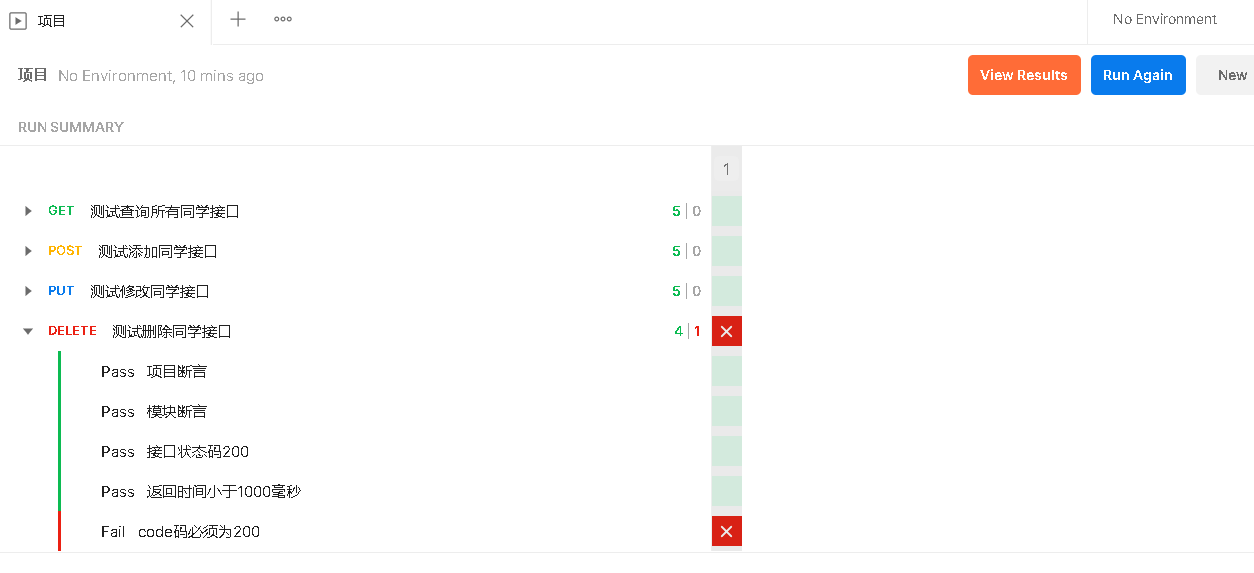
可以看到通过的有三个,失败的有一个,并且也明确的标注了失败的断言
数据文件
这样确实很快,但还是不方便,如果想要修改错误,修改测试数据,修改其他的参数等等,还要去接口去一个一个添加,非常麻烦,这里就可以用到
全局变量可以在
Pre-request或者项目集合文件中设置全局变量1
2
3// 设置全局变量
postman.setGlobalVariable("name","张三")
postman.setGlobalVariable("age","18")就可以在请求参数中设置
key,然后在value写上data数据的keykey value name {{name}}age {{age}}然后点击刚刚的批量运行键,运行,在配置项选择数据
可以是csv类型文件或者json文件
name age 张三 18 李四 19 这个时候,就会根据全局变量来自动执行有几个数据就执行几次
请求依赖问题
以上的接口都是比较简单的接口测试,都是并行接口,如果一个接口数据需要另一个接口数据,这个时候就需要线性的接口传递方法来解决
举个栗子:有个老师需要登录,来查看学生进行管理
老师登录之后保存了token(登录认证标识) ,下次登录的时候就不用重新登录了
新建一个模块,因为父接口需要是第一个接口,而postman集合接口执行顺序就是从前往后,所以放在第一个 第二个放放其他接口,后面放子接口
如果父接口登录正常,则会携带token,并且跳转至子接口1顺序执行父接口->子接口1->子接口2
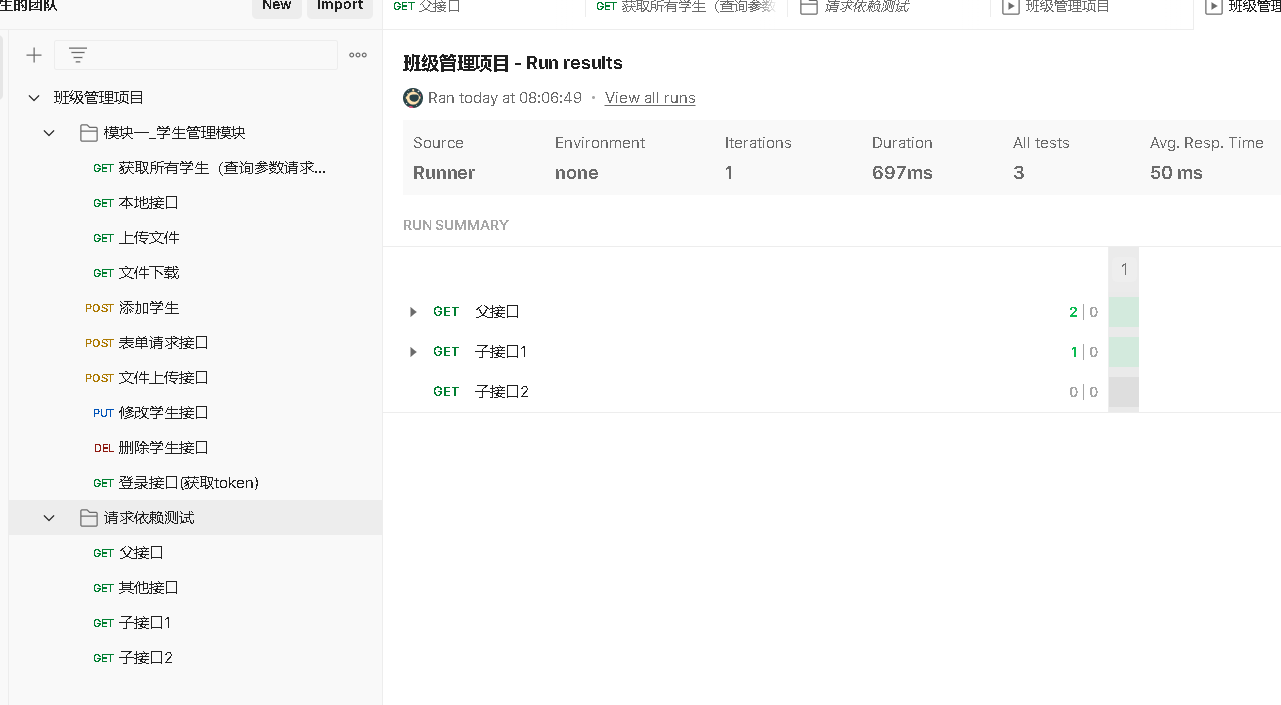
如果父接口登录错误,则不会带token,并且跳转至子接口2,跳过其他接口和子接口1,顺序执行父接口->子接口2
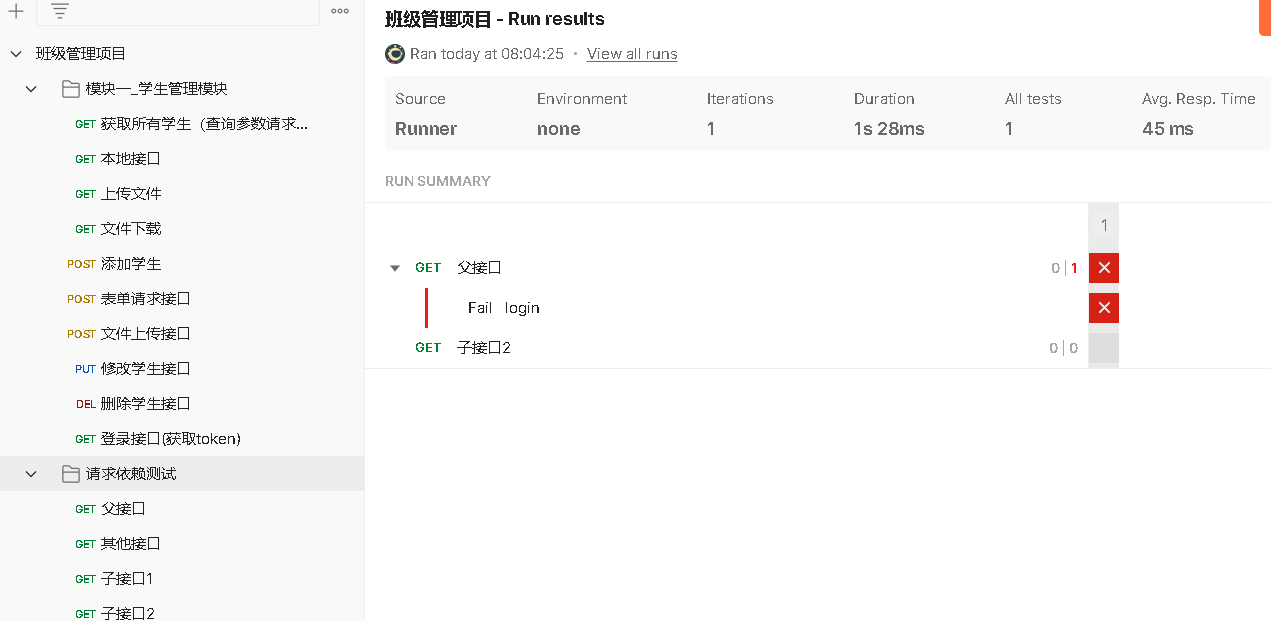
从着可以看出,可以通过逻辑判断跳过接口的执行,不过只有在集合Run的时候才会调用,单个执行并不会跳转请求接口
| 输入条件 | 有效等价类 | 无效等价类 |
|---|---|---|
| ①用户名不为空 | ②用户名为空 | |
| 用户名和密码 | ③密码不为空 | ④密码为空 |
| ⑤用户名存在 | ⑥用户名不存在 | |
| ⑦密码正确 | ⑧密码不正确 |
| 编号 | 输入数据 | 覆盖等价类 | 预期 |
|---|---|---|---|
| 1 | username:罗老师,password:123456 |
①,③,⑤,⑦ | 登录成功 |
| 2 | username: ,password: |
② | 登录失败 |
| 3 | username:罗老师,password: |
①,④ | 登录失败 |
| 4 | username:陈老师,password:123456 |
①,③,⑥ | 登录失败 |
| 5 | username:罗老师,password:123 |
①,③,⑤,⑧ | 登录失败 |